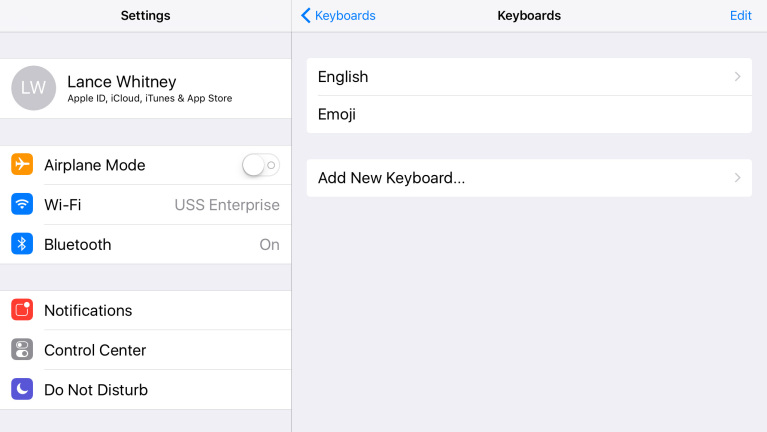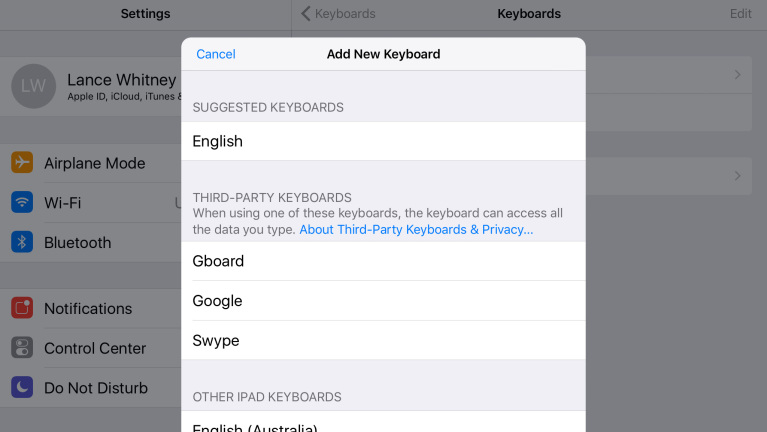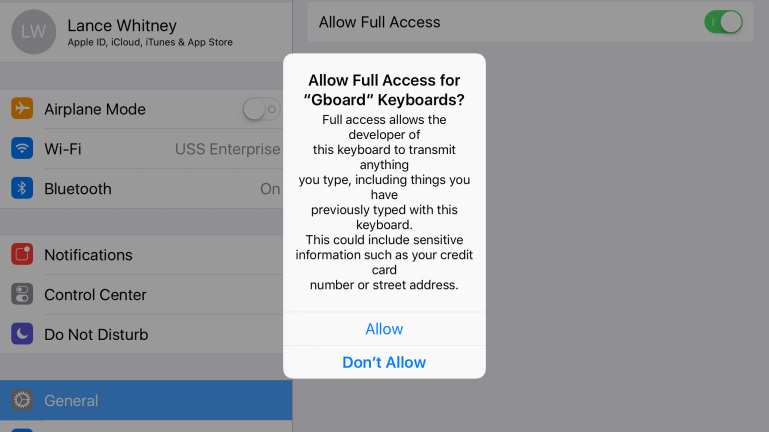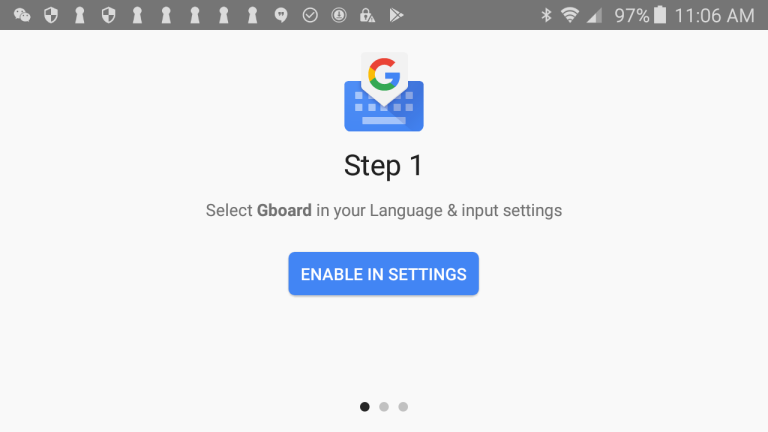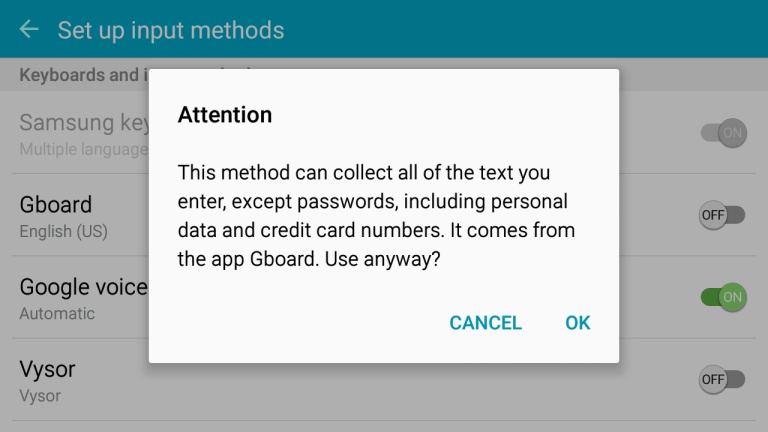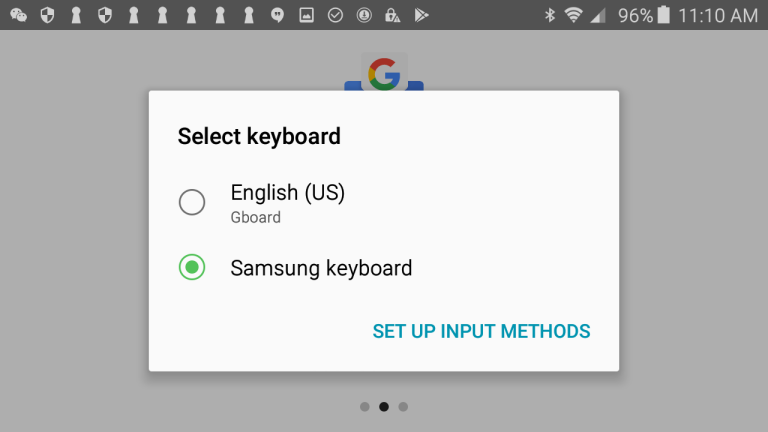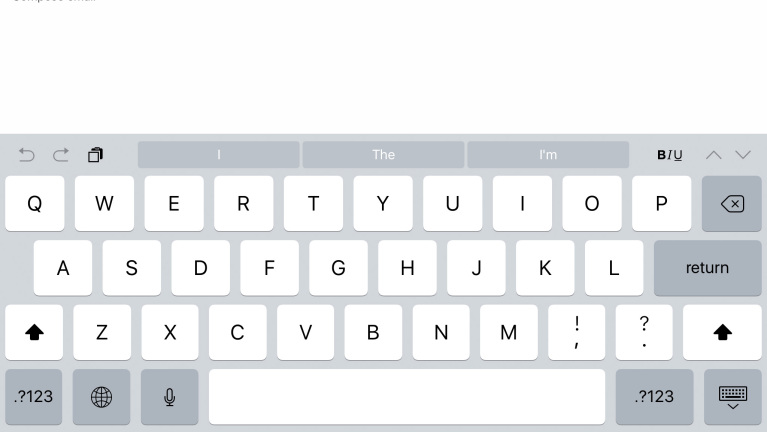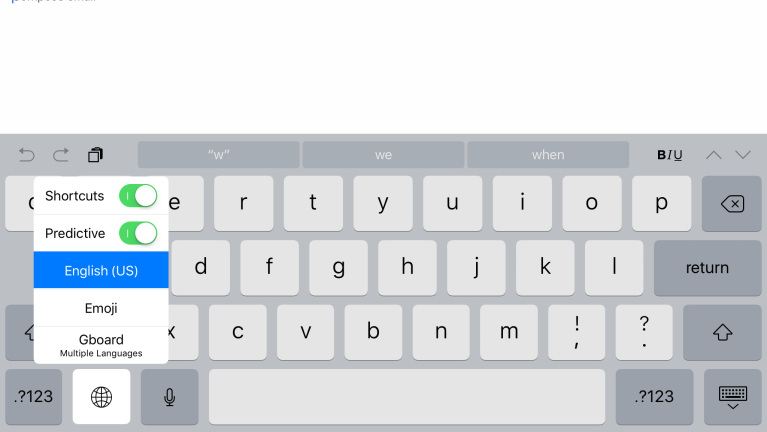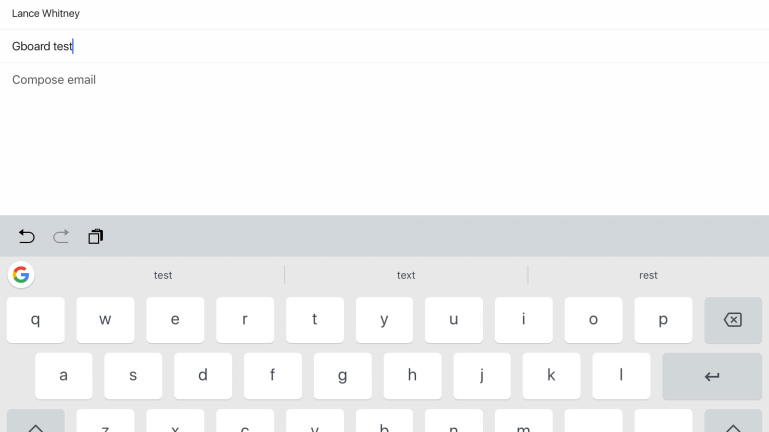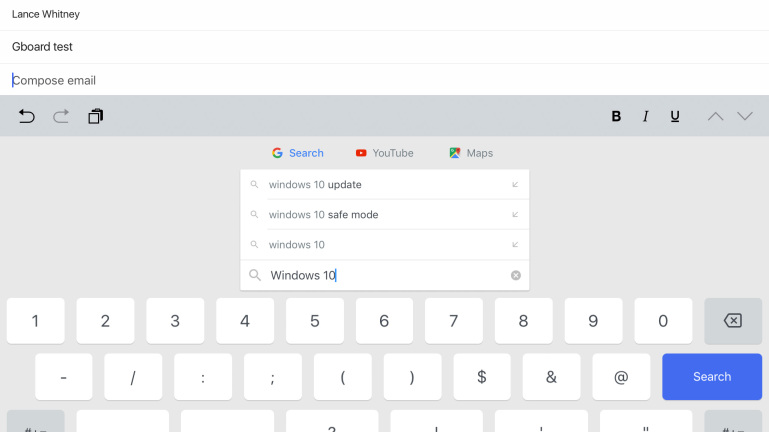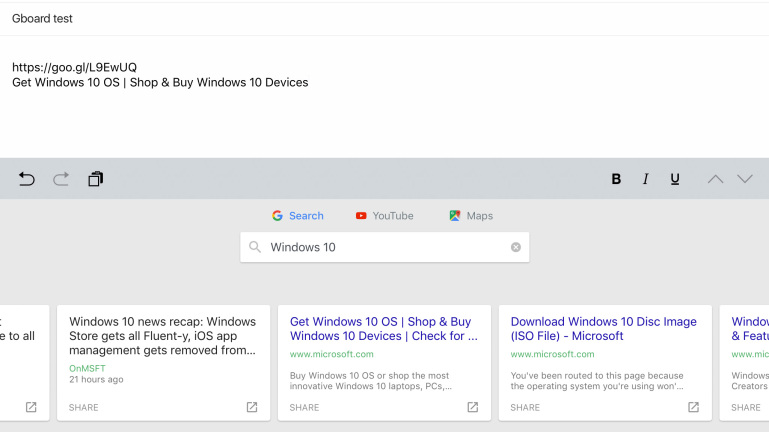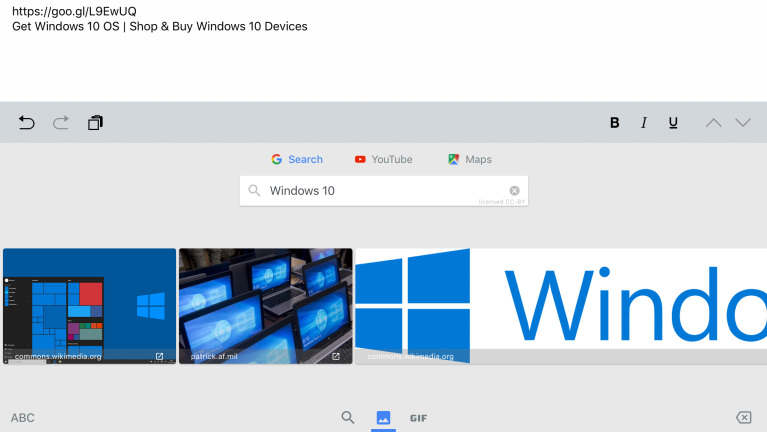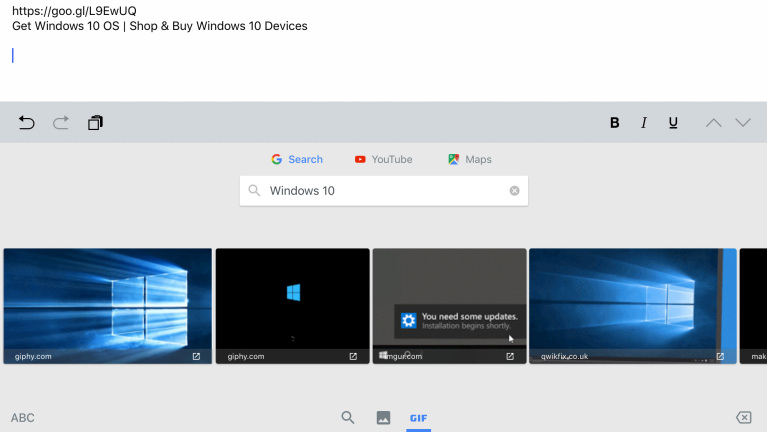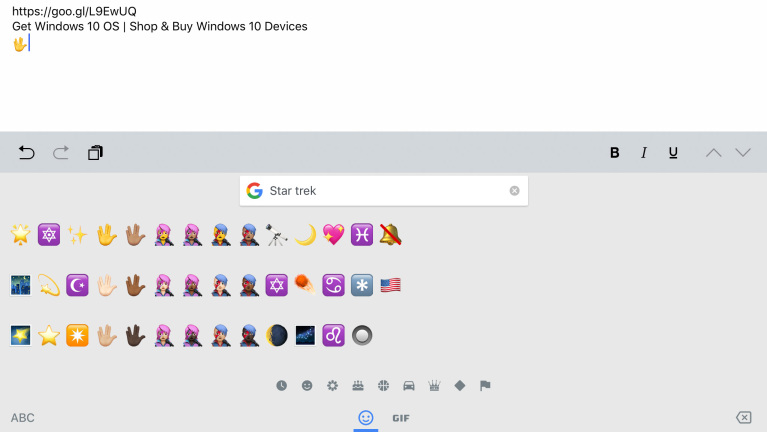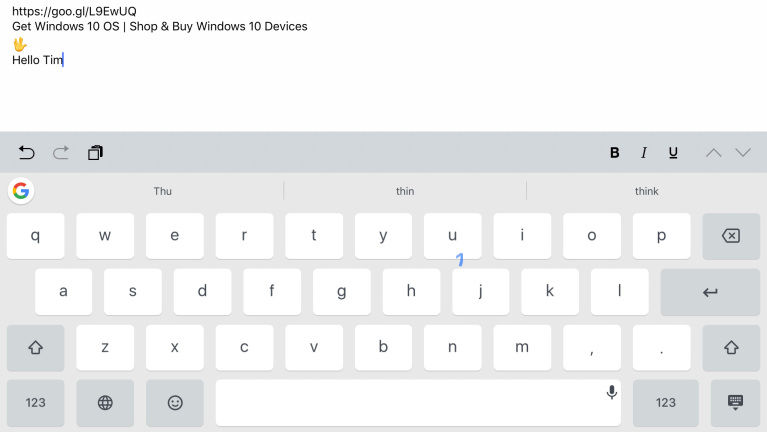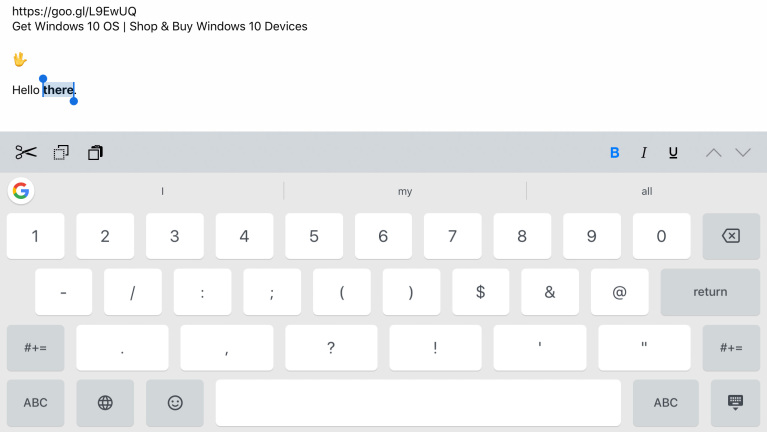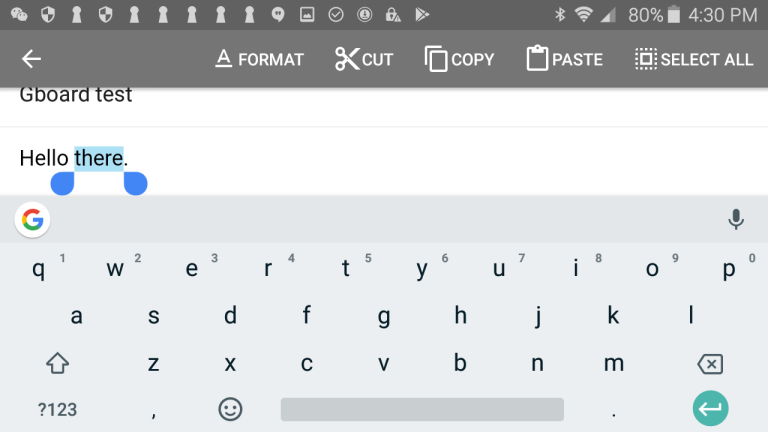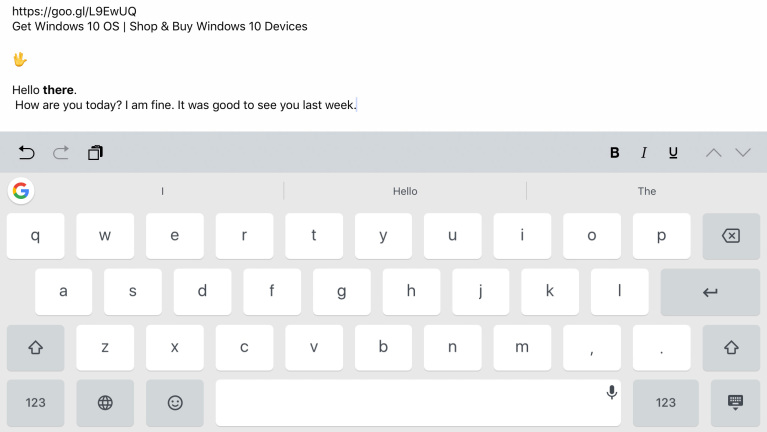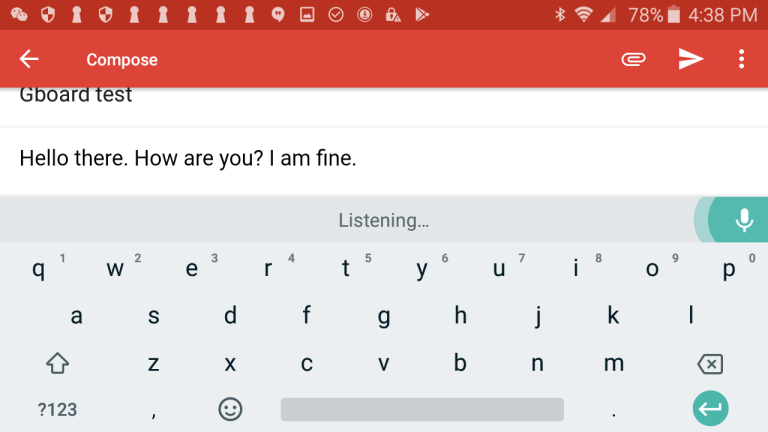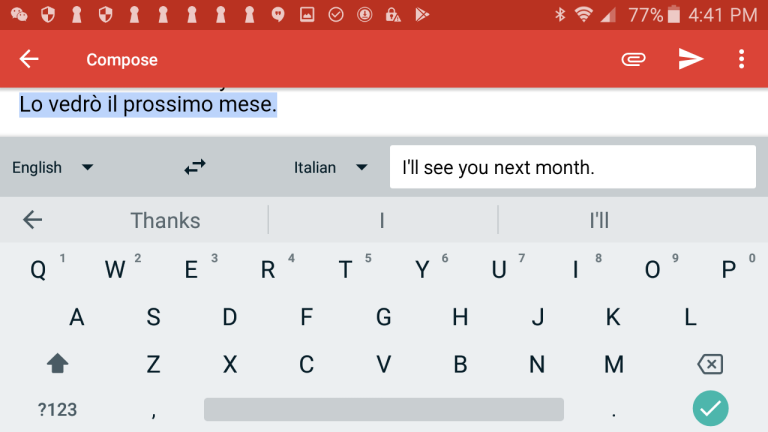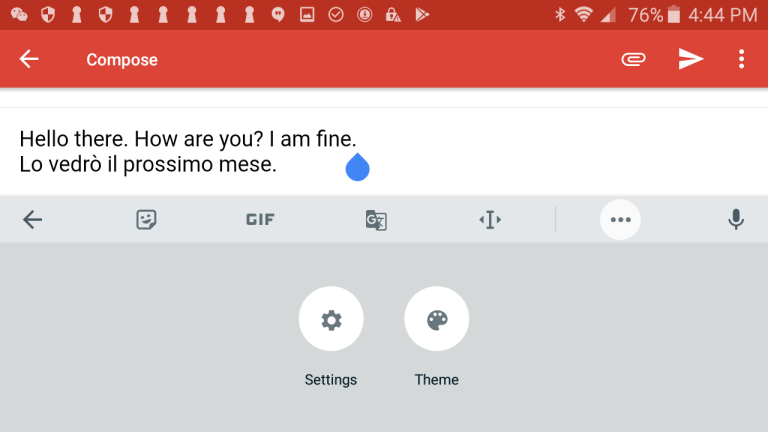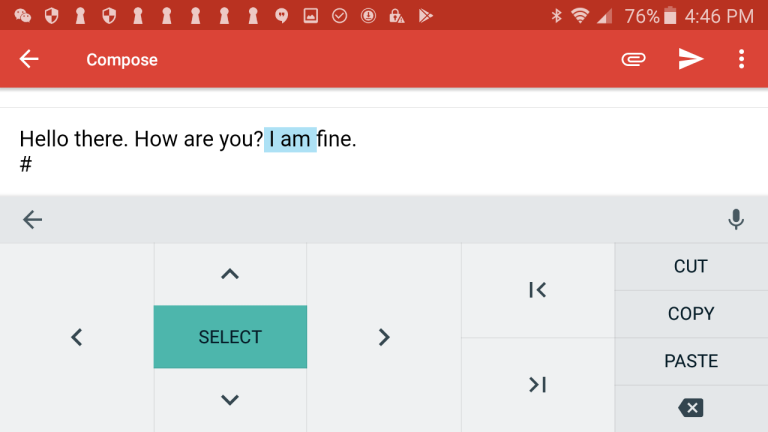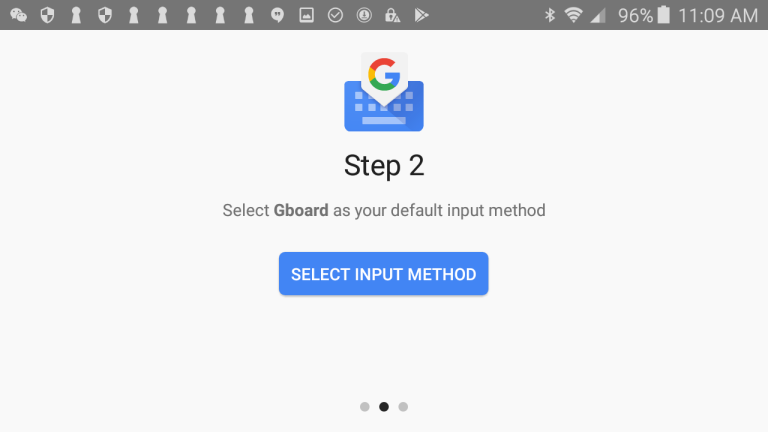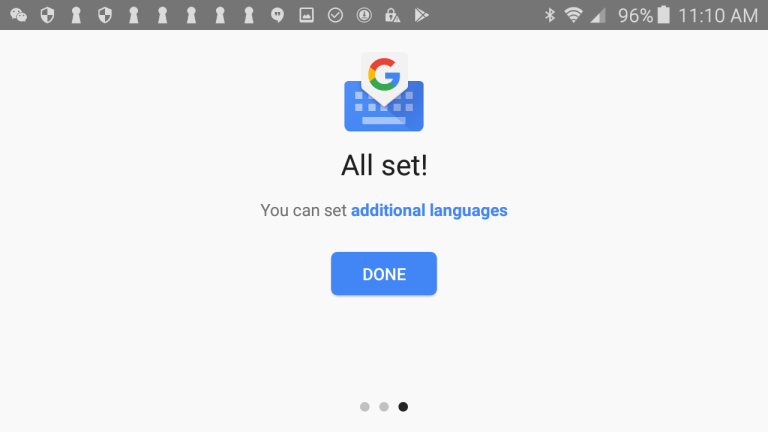Sind Sie mit den Bildschirmtastaturen Ihrer iOS- oder Android-Geräte unzufrieden? Sie können sie zugunsten von Googles Gboard austauschen.
Gboard bietet eine ganze Reihe von Vorteilen gegenüber den Standard-Bildschirmtastaturen. Sie können alles von Google suchen und teilen, einschließlich Links zu Nachrichtenberichten, Wettervorhersagen und Sportergebnissen. Suchen Sie nach Emojis und GIFs und fügen Sie sie in Ihre Textnachrichten ein. Tippen Sie schneller, indem Sie Ihren Finger von einem Zeichen zum nächsten bewegen. Und verwenden Sie eine Übersetzungsfunktion, um den von Ihnen eingegebenen Text in eine andere Sprache zu übersetzen.
Snag Gboard für iOS über Apples App Store oder für ein Android-Gerät von Google Play. Die beiden Varianten haben mehrere Kernfunktionen gemeinsam, aber die Android-Version bietet einige Überraschungen, die auf iOS nicht zu finden sind. So richten Sie die Gboard-Tastatur ein und verwenden sie.
Gboard unter iOS
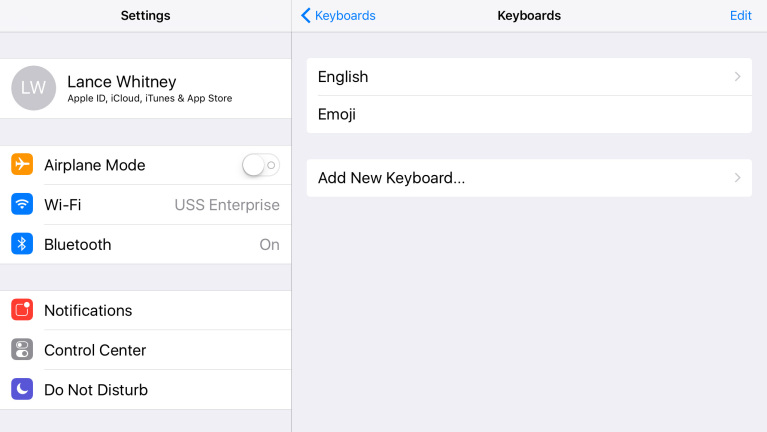
Um Gboard unter iOS einzurichten, öffnen Sie die App. Ein Einführungsbildschirm „Erste Schritte“ wird angezeigt. Tippen Sie auf die Schaltfläche Erste Schritte, um Ihre neue Tastatur einzurichten. Gehen Sie zu Einstellungen > Allgemein > Tastaturen . Tippen Sie auf den Eintrag, um eine neue Tastatur hinzuzufügen.
Eine neue Tastatur hinzufügen
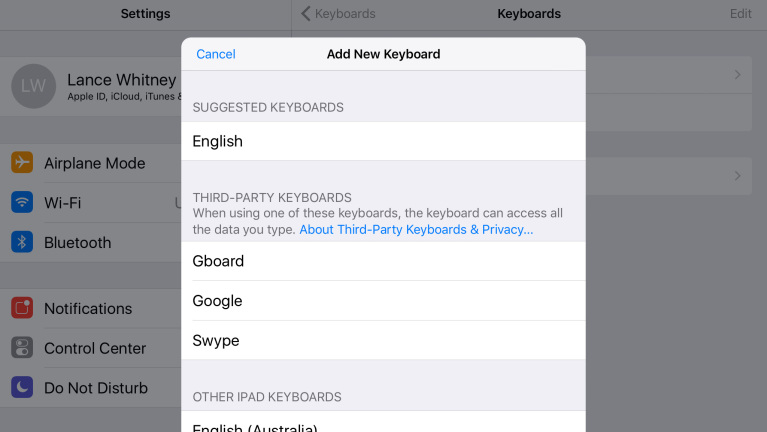
Tippen Sie im Fenster „Neue Tastatur hinzufügen“ in der Liste der Tastaturen von Drittanbietern auf Gboard.
Vollzugriff zulassen
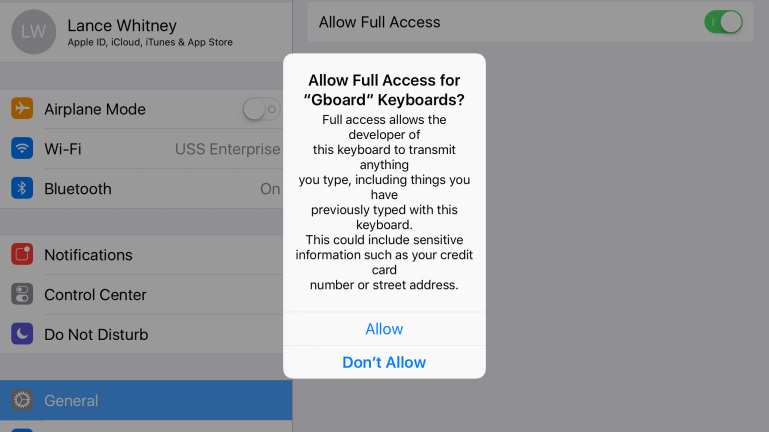
Tippen Sie auf den Eintrag für Gboard und aktivieren Sie dann die Schaltfläche Vollzugriff zulassen. Es erscheint eine Meldung, in der Sie gefragt werden, ob Sie Gboard vollen Zugriff gewähren möchten. Tippen Sie auf Zulassen.
Gboard auf Android
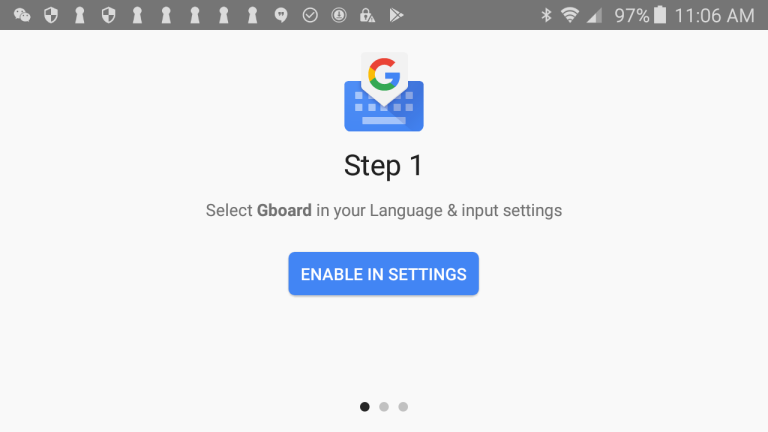
Das Einrichten von Gboard auf einem Android-Gerät unterscheidet sich je nach Gerät und Android-Version. In manchen Fällen wird die App automatisch eingerichtet; keine Aktion Ihrerseits erforderlich. In anderen Fällen müssen Sie die Tastatur aktivieren. Öffnen Sie dazu die App und tippen Sie auf die Schaltfläche „In den Einstellungen aktivieren“.
Aktivieren Sie die App
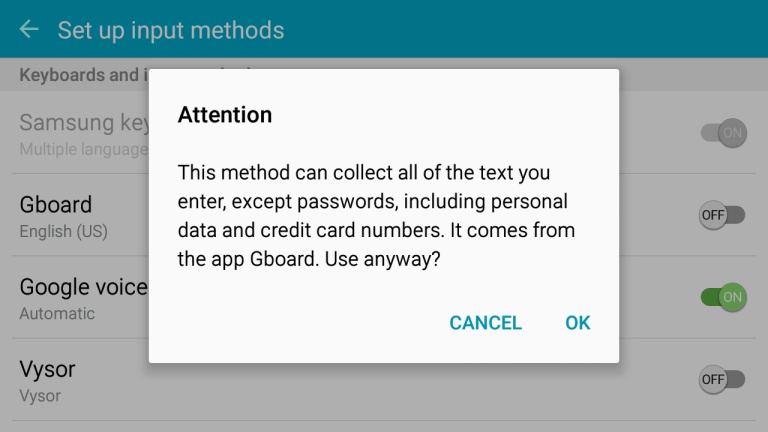
Schalten Sie auf dem Einstellungsbildschirm die Gboard-Tastatur ein. Google blendet eine Meldung ein, die Ihnen mitteilt, dass die App den gesamten von Ihnen eingegebenen Text erfassen kann. Wenn Sie es dennoch aktivieren möchten, tippen Sie auf OK.
Wähle eine Eingabemethode
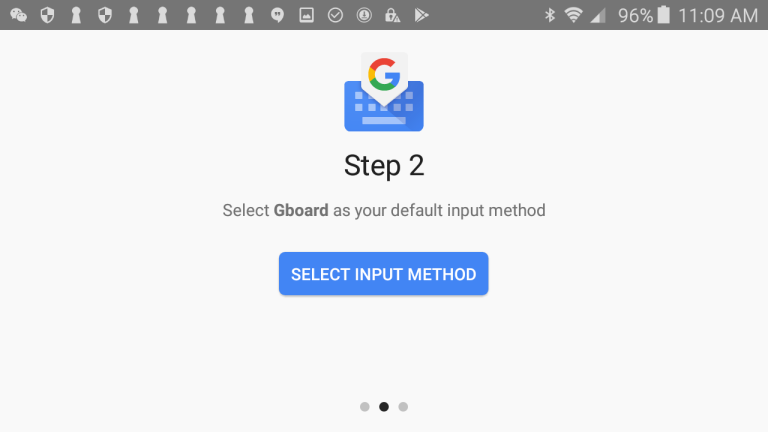
Tippen Sie dann auf die Schaltfläche zur Auswahl der Eingabemethode.
Wählen Sie Tastatur aus
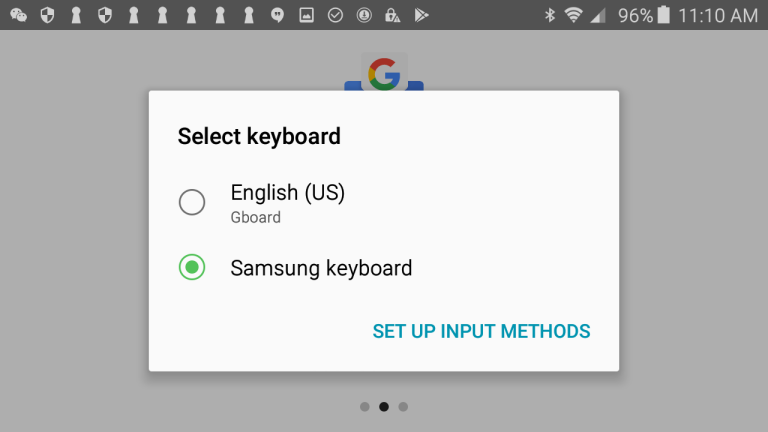
Tippen Sie auf dem Bildschirm zum Auswählen der Tastatur auf den Eintrag für Gboard.
Abschließen
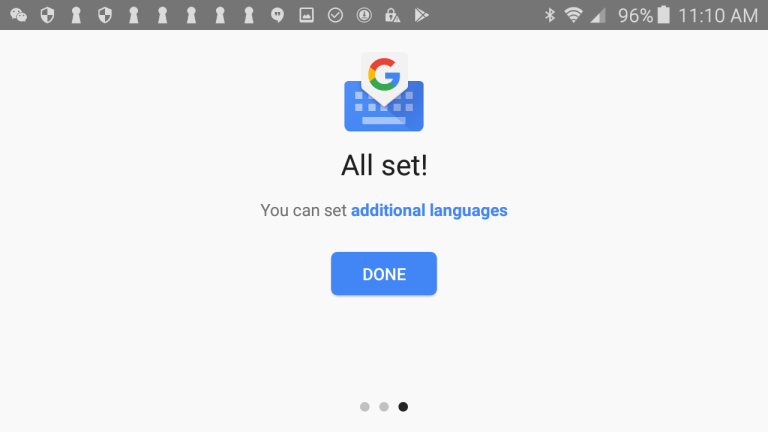
Tippen Sie dann auf Fertig, um den Vorgang abzuschließen.
Testen Sie die App
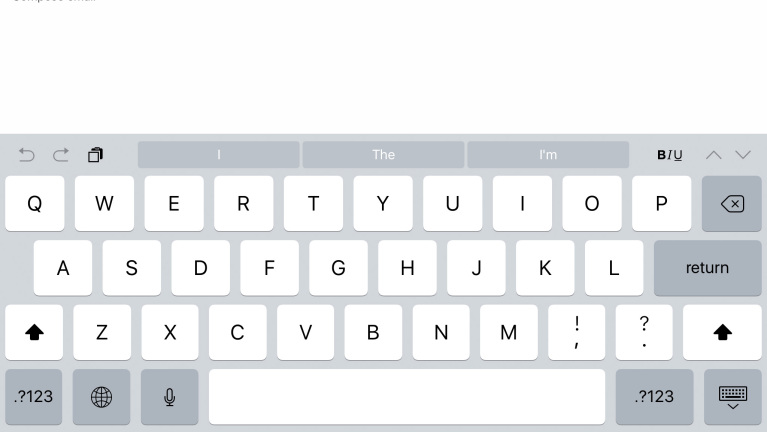
Öffnen Sie unter iOS oder Android eine App, die eine Eingabe erfordert, z. B. E-Mail.
Tastatur aktivieren
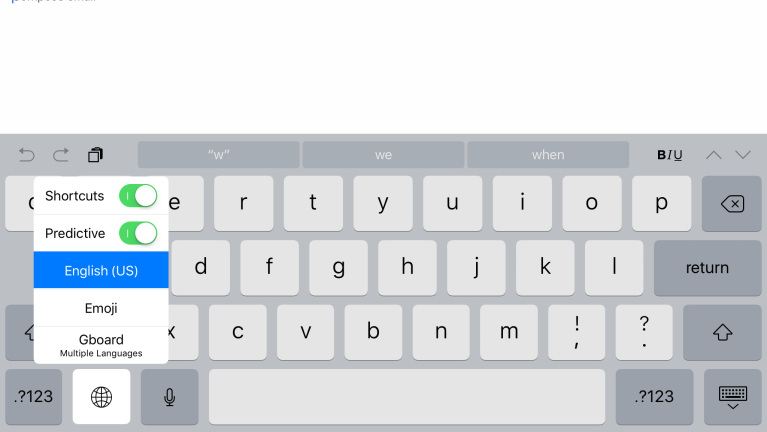
Auf einem Android-Gerät sollte Gboard automatisch aktiv werden. Auf einem iOS-Gerät müssen Sie zur Gboard-Tastatur wechseln. Tippen und halten Sie den Globus ( )-Symbol und tippen Sie auf den Eintrag für Gboard. Ihre Standardtastatur wechselt zu Gboard.
Nachricht einrichten
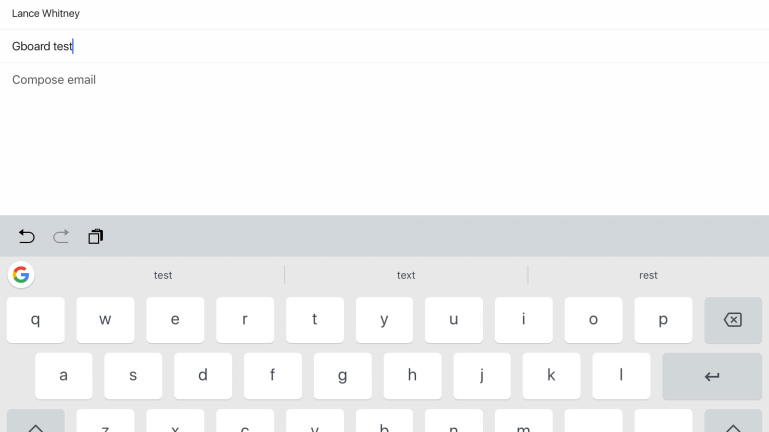
Füllen Sie die Felder für Empfänger und Betreff aus und tippen Sie dann auf den Nachrichtentext. Schauen wir uns nun einige der coolen Tools in Gboard an.
Such-URL
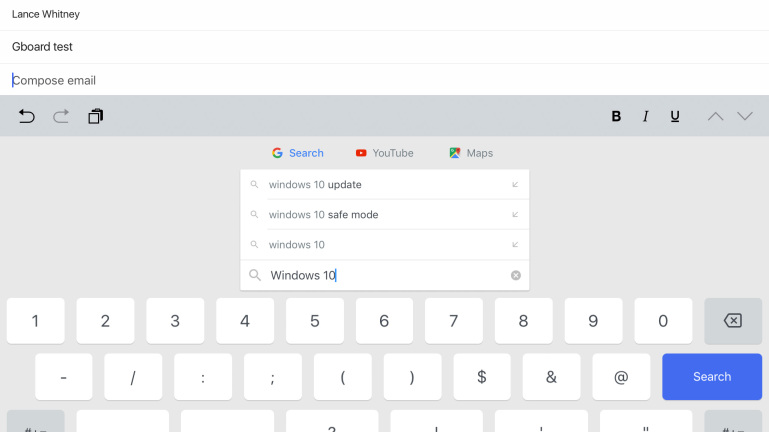
Tippen Sie auf das Google-Symbol (ja, das mit dem großen Buchstaben G). Angenommen, Sie möchten eine URL zu einer Webseite zu einem bestimmten Thema einfügen. Sie können jetzt eine Suche direkt über die Tastatur starten. Geben Sie einen Suchbegriff in das Suchfeld ein und tippen Sie auf die Schaltfläche Suchen.
Link einfügen
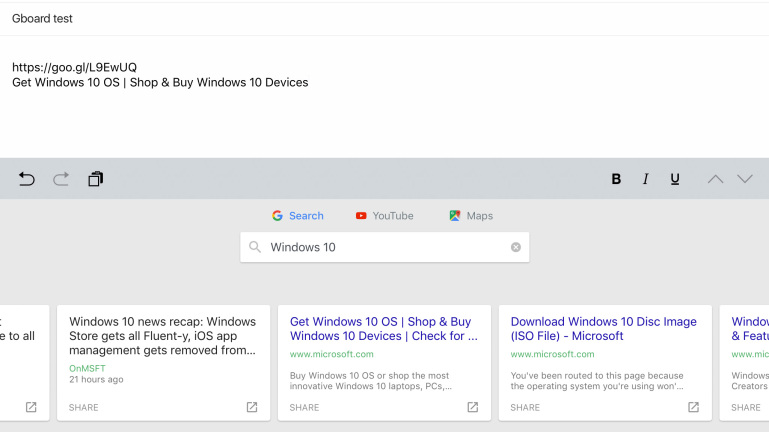
Die Ergebnisse erscheinen in der unteren Hälfte des Bildschirms. Tippen Sie auf ein bestimmtes Ergebnis, um den Link in Ihre E-Mail einzufügen.
Bilder suchen
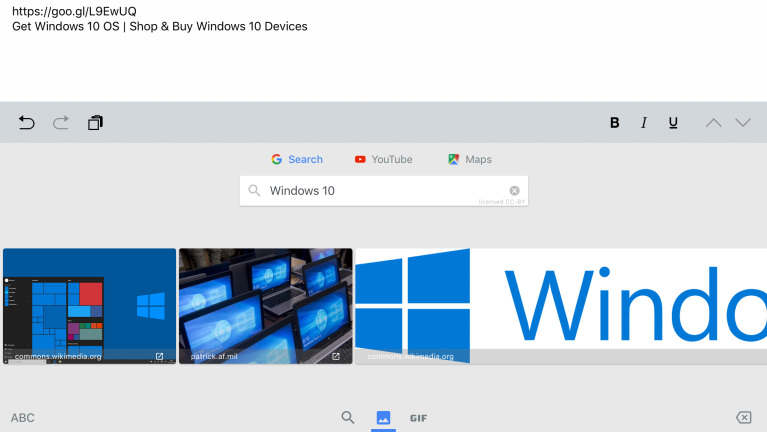
Sie können nach anderen Elementen suchen, z. B. Videos über YouTube oder Wegbeschreibungen über Maps. Sie können auch nach lokalen Restaurants, Wettervorhersagen, Nachrichten und anderen interessanten Artikeln suchen. Sie können die Suche sogar auf Bilder oder GIFs umstellen. Tippen Sie unten auf dem Bildschirm auf das Bildsymbol, um Bilder anzuzeigen, die sich auf Ihren Suchbegriff beziehen.
Suchen Sie GIFs
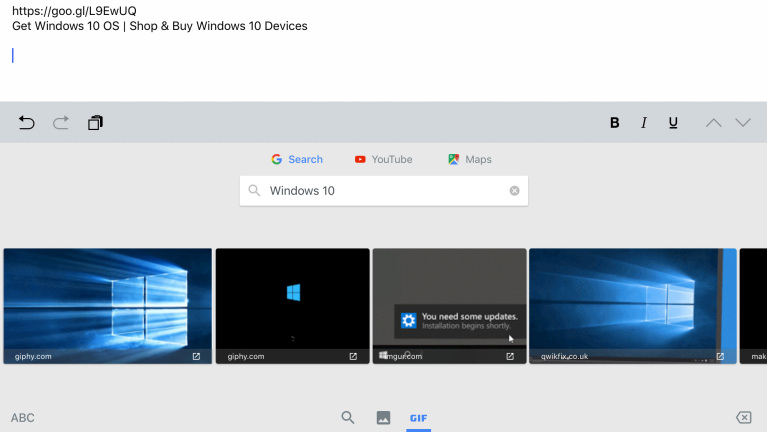
Tippen Sie auf das GIF-Symbol, und animierte GIFs zu Ihrem Suchbegriff werden angezeigt. Tippen Sie auf ein Bild oder GIF, um es in Ihren Text einzufügen.
Emoji suchen
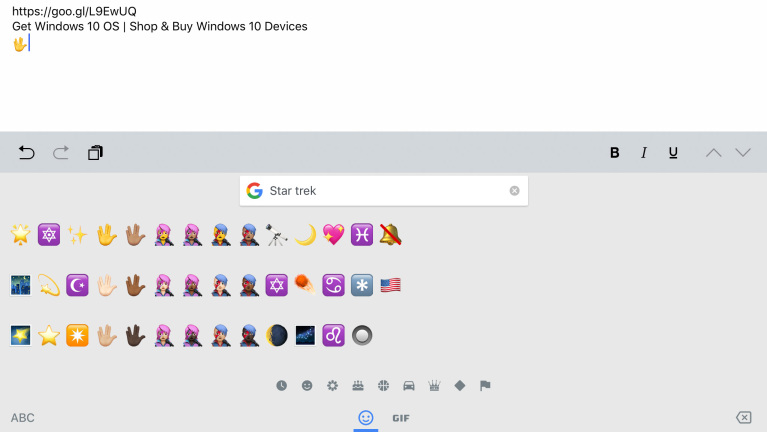
Möchten Sie Ihre Botschaft mit dem perfekten Emoji aufpeppen? Tippen Sie auf der Tastatur auf die Emoji-Schaltfläche. Sie können die gesamte Palette der verfügbaren Emojis durchsuchen, unten auf die verschiedenen Emoji-Kategorien tippen oder nach einem bestimmten Emoji-Typ suchen. Wenn Sie es gefunden haben, tippen Sie darauf, um es in Ihren Text einzufügen.
Gleitschreiben
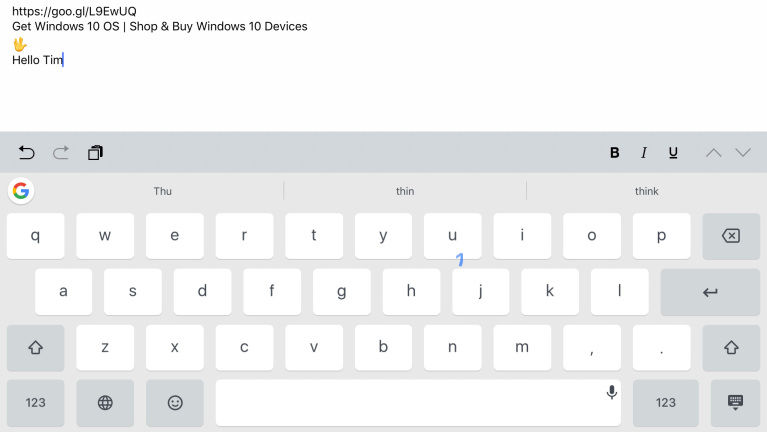
Sind Sie es leid, mit der Jagd- und Pick-Methode auf Ihrer Tastatur zu tippen? Sie können stattdessen eine Funktion in Gboard namens Glide Typing verwenden. Anstatt Ihren Finger von jeder Taste zu heben und dann auf eine andere zu tippen, bewegen Sie einfach Ihren Finger von einer Taste zur anderen. Um beispielsweise das Wort „Hallo“ einzugeben, halten Sie die H-Taste gedrückt, bewegen Sie sich dann zur e-Taste, dann zur l-Taste und wieder zur l-Taste und schließlich zur o-Taste. Wenn Sie Ihren Finger bewegen, sehen Sie eine blaue Linie auf der Tastatur, die Ihren Weg von einer Taste zur anderen verfolgt.
Tastatur-Symbolleiste für iOS
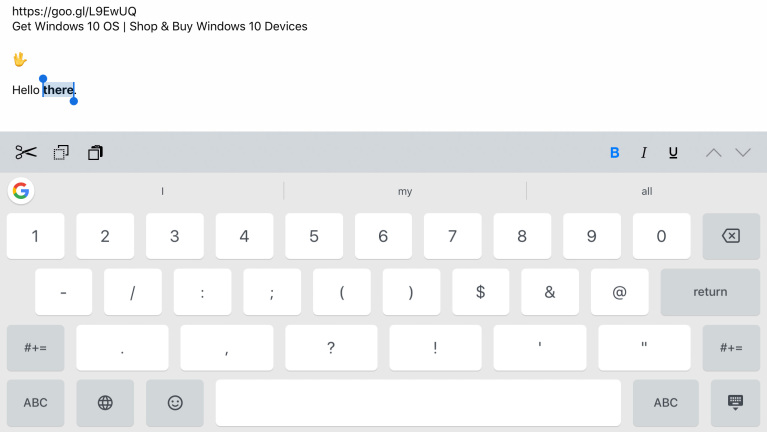
Die iOS-Edition von Gboard zeigt eine praktische Symbolleiste direkt über der Tastatur mit Schaltflächen zum Ausschneiden, Kopieren und Einfügen sowie zum Formatieren von Text mit Fett, Kursiv oder Unterstrichen.
Tastatur-Symbolleiste für Android
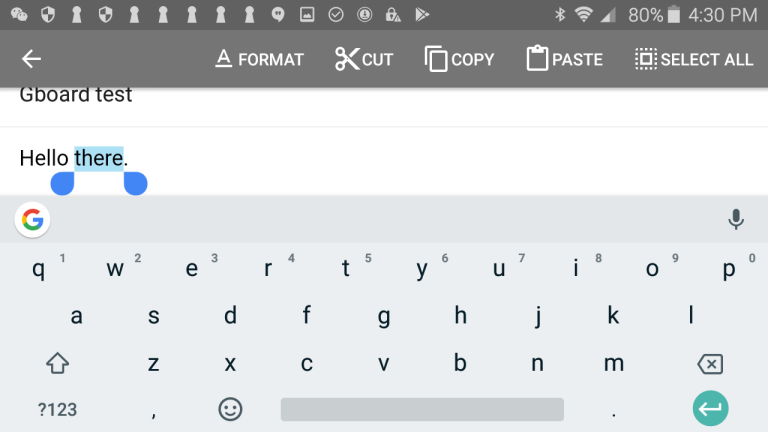
Die Android-Version bietet dieselben Formatierungsoptionen, jedoch mit einem anderen Aussehen. Wählen Sie einen Textabschnitt aus, und oben öffnet sich eine Menüleiste mit Optionen zum Formatieren, Ausschneiden, Kopieren, Einfügen oder zur Auswahl aller.
Spracheingabe mit iOS
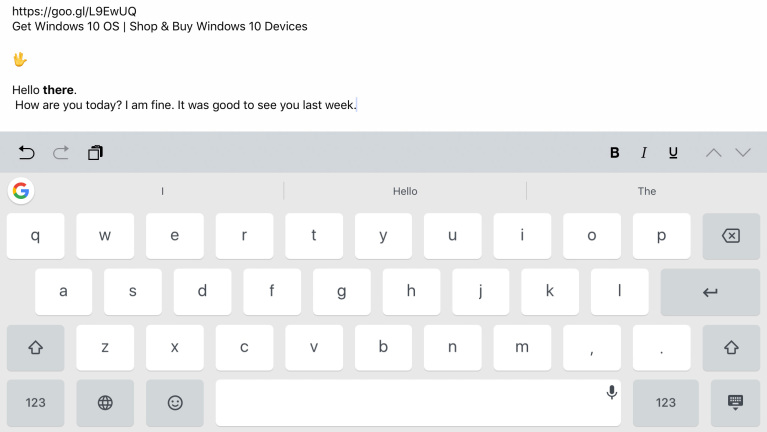
Haben Sie Lust zu reden statt zu tippen? Sie können genau das sowohl in der iOS- als auch in der Android-Version der App tun, obwohl die Aufgabe über die Android-Edition einfacher ist. Halten Sie in der iOS-Version die Leertaste gedrückt, um das Mikrofon zu aktivieren. Gboard ruft eine separate Google-App auf, die Ihre Rede abhört. Wenn Sie fertig sind, kehren Sie zu Gboard zurück, wo Ihr gesprochener Text angezeigt wird.
Spracheingabe mit Android
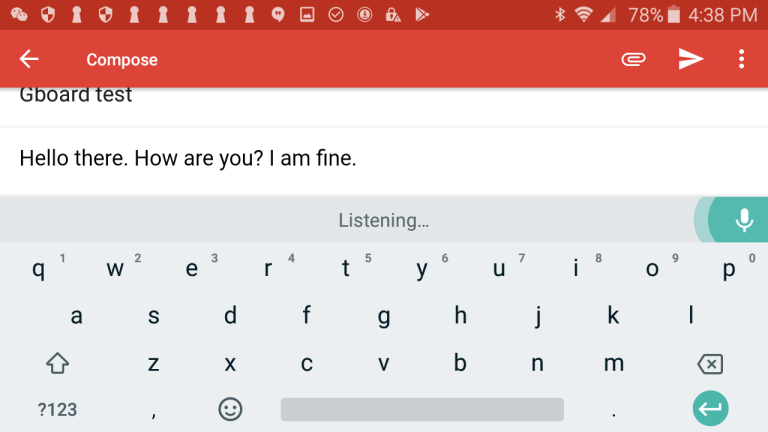
Tippen Sie in der Android-Version auf das Mikrofonsymbol und diktieren Sie Ihren Text, und er wird angezeigt, während Sie ihn sprechen.
Übersetzungen
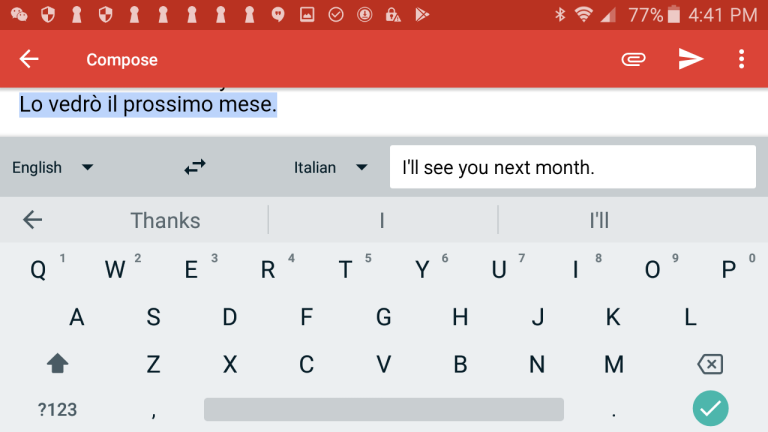
Die Android-Edition bietet auch eine integrierte Übersetzung. Tippen Sie auf das Google-Symbol, um die Symbolleiste anzuzeigen, und tippen Sie auf das mittlere Symbol. Wählen Sie Ihre Zielsprache. Jeder Text, den Sie in das Übersetzungsfeld eingeben, wird in die Sprache Ihrer Wahl übersetzt.
Passen Sie die Symbolleiste an
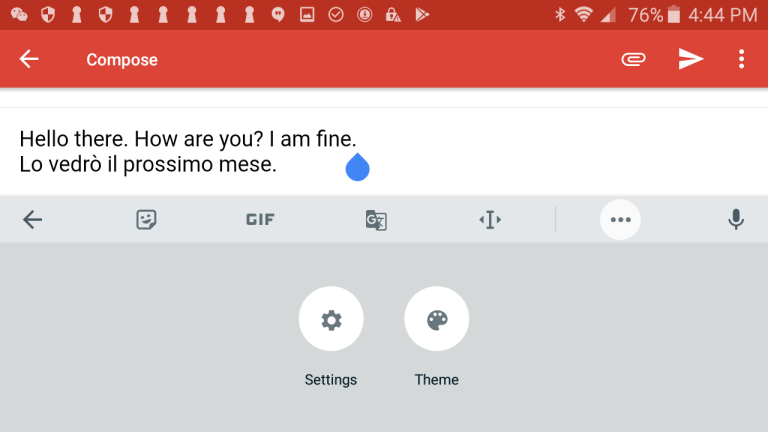
Mit der Android-Version können Sie sogar die Symbolleiste ändern. Tippen Sie auf das Google-Symbol, um die Symbolleiste anzuzeigen. Tippen Sie dann auf das Dreipunkt-Symbol ( ). Sie können jetzt Symbole zur Symbolleiste hinzufügen oder Symbole aus der Symbolleiste entfernen.
Text verschieben
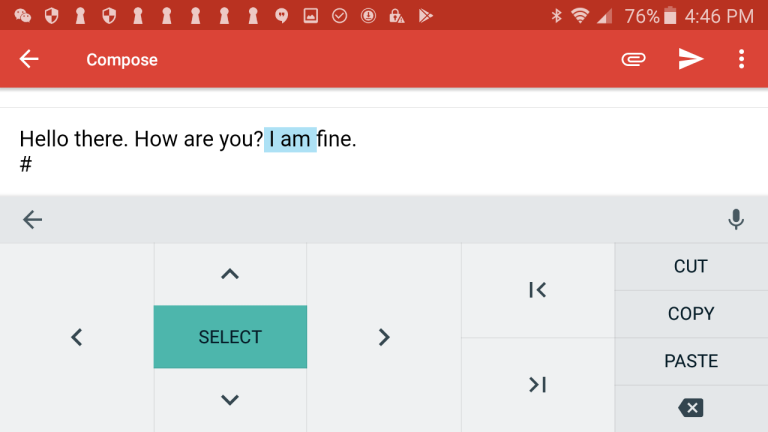
Ein besonders praktisches Symbol ist das zum Auswählen von Text. Mit den Pfeiltasten können Sie die Auswahl nach links, rechts, oben oder unten verschieben, eine präzisere Methode als mit dem Finger. Anschließend können Sie Ihren ausgewählten Text ausschneiden oder kopieren.

Egal, ob Sie ein iOS-Gerät oder ein Android-Gerät verwenden, Gboard ist eine effektive und funktionsreiche Alternative zur integrierten Tastatur, obwohl es auf der Android-Seite etwas effektiver und funktionsreicher ist.